Cách chụp ảnh màn hình trang web từ xa
Bạn đã bao giờ muốn nhanh chóng chụp ảnh màn hình từ xa? Hoặc chỉ muốn chụp ảnh màn hình trang web của bạn từ một số máy tính khác cho mục đích thử nghiệm. Mặc dù chúng tôi đã xem xét nhiều công cụ cho phép bạn chụp ảnh màn hình trang web. Nhưng những công cụ này yêu cầu bạn tải xuống và cài đặt một số chương trình trên thiết bị của mình - nhưng còn cách chụp những ảnh chụp màn hình này từ xa thì sao? Có rất nhiều dịch vụ miễn phí có thể chụp ảnh màn hình trang web cho bạn. Và chúng tôi đã cố gắng liệt kê ra năm điều tốt nhất ở đây. Bạn có thể sử dụng các dịch vụ này để chụp ảnh màn hình từ xa và chụp bất kỳ URL nào bạn muốn và bạn sẽ được cung cấp đầu ra hình ảnh mà bạn có thể sử dụng thêm trên trang web của mình hoặc các dự án khác.
Chụp ảnh màn hình từ xa
1. Web-Capture
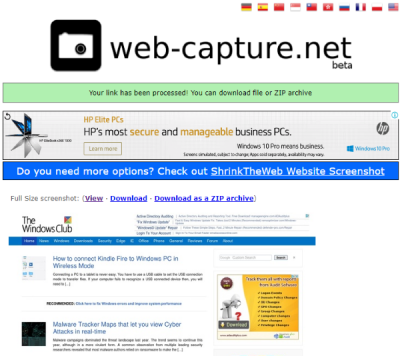
Web-Capture là một dịch vụ chụp trang web trực tuyến miễn phí, ban đầu được bắt đầu như một dự án thú vị. Nhưng dịch vụ này hoạt động khá tốt và hiện được rất nhiều người dùng sử dụng để chụp ảnh màn hình trang web. Dịch vụ này sử dụng rất đơn giản, bạn chỉ cần nhập địa chỉ trang web và nhấn nút chụp. Có rất nhiều quảng cáo trên trang, vì vậy hãy chắc chắn rằng bạn nhấp vào nút bên phải. Dịch vụ này hoàn toàn miễn phí và chạy trên quảng cáo và quyên góp, vì vậy xin đừng bận tâm đến các quảng cáo. Toàn bộ quá trình diễn ra khá nhanh và tôi không phải đối mặt với bất kỳ hàng đợi hay bất kỳ điều gì.
Ảnh chụp màn hình có sẵn ngay sau khi tôi nhấp vào nút. Ảnh chụp màn hình hiển thị trên trang web không phải là ảnh chụp màn hình kích thước đầy đủ, nhưng bạn có thể xem hoặc tải xuống riêng ảnh chụp màn hình kích thước đầy đủ. Bạn cũng có thể tải xuống ảnh chụp màn hình có kích thước đầy đủ ở định dạng zip. Ảnh chụp màn hình kích thước đầy đủ chụp toàn bộ trang web theo chiều dài của nó và được ưu tiên cho các bài đăng blog dài hơn và các trang khác. Và một dịch vụ email cũng có sẵn có thể thông báo cho bạn bất cứ khi nào ảnh chụp màn hình của bạn sẵn sàng để tải xuống. Nhấp vào đây(here) để chuyển đến Web-Capture.
2. Snapito
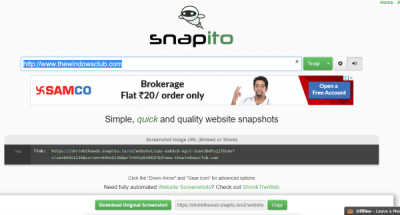
Snapito là một dịch vụ chụp nhanh trang web khác có rất nhiều thứ để cung cấp. Thay vì tạo ảnh chụp màn hình đơn giản, nó cung cấp cho người dùng một số tùy chỉnh đơn giản. Tất cả những gì bạn cần làm là nhập URL , định cấu hình một vài cài đặt và bạn đã sẵn sàng để chụp. Tùy chỉnh đầu tiên có sẵn là chiều rộng thiết bị. Bạn có thể chọn chiều rộng từ nhiều cài đặt sẵn có sẵn. Bằng cách thay đổi chiều rộng, bạn có thể chụp ảnh nhanh như thể chúng được chụp từ thiết bị di động, iPad, máy tính hoặc có thể là TV HD. Tùy chọn tiếp theo có sẵn là độ dài của trang, bạn có thể chụp ảnh màn hình có độ dài đầy đủ, độ dài trung bình hoặc độ dài ngắn. Và sau đó bạn có thể thêm độ trễ lên đến 25 giây. Thêm thời gian trễ có thể cho phép tất cả các thành phần tải đúng cách.
Ảnh chụp màn hình được tạo có chất lượng tốt và có thể tải xuống và chia sẻ dễ dàng. Nhấp vào đây(here) để truy cập Snapito.
3. URL2PNG
URL2PNG là một API trả phí cung cấp Ảnh chụp màn hình(Screenshots) dưới dạng Dịch vụ(Service) . Mặc dù các gói được trả phí, nhưng bạn có thể chụp ảnh màn hình từ trang web URL2PNG miễn phí. Không có tùy chỉnh nào có sẵn, chỉ cho phép một ảnh chụp màn hình đơn giản có thời lượng đầy đủ trên trang web miễn phí. Nhưng chất lượng ảnh chụp màn hình được duy trì ở mức cao. Nhấp vào đây(here) để truy cập URL2PNG.
4. Máy chụp màn hình
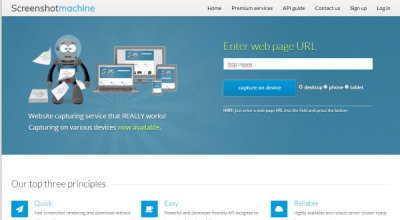
Screenshot Machine là một dịch vụ chụp ảnh màn hình miễn phí cũng đi kèm với quyền truy cập API . Vì vậy, bạn có thể tìm nạp ảnh chụp màn hình từ ứng dụng của mình bằng API . Bạn cần đăng ký để tận hưởng tất cả các tính năng. Có một gói miễn phí và một gói trả phí. Gói miễn phí cung cấp 100 URL(URLs) mới hàng tháng và ảnh chụp màn hình có thời lượng đầy đủ. Nhấp vào (Click) đây(here) để chuyển đến Máy chụp màn hình.
5. Ảnh chụp trình duyệt
B browserhots(Browsershots) là một dịch vụ tuyệt vời ban đầu nhằm mục đích kiểm tra khả năng tương thích của trang web với các trình duyệt khác nhau trên các hệ điều hành khác nhau. Vì vậy, bạn có thể nhập URL và sau đó chọn trình duyệt và hệ điều hành bạn muốn kiểm tra trang web của mình. Ngoài ra, bạn có thể chọn số phiên bản trình duyệt để thử nghiệm nâng cao hơn. Phần tốt nhất là bạn có thể xem và lưu ảnh chụp màn hình từ tất cả các trình duyệt. Bạn được phép thực hiện 170 yêu cầu trong một ngày mà không cần đăng ký. Nhấp vào đây(here) để chuyển đến Ảnh chụp trình duyệt.
Bạn có biết cái nào khác không? Hãy cho chúng tôi biết về nó trong các ý kiến bên dưới.(Do you know any other? Please tell us about it in the comments below.)
Related posts
Miễn phí Anonymous File Sharing Services - Chia sẻ tập tin ẩn danh
Best Carbon Footprint Calculator công cụ để tính toán Carbon Footprint của bạn
Trang web tốt nhất cho Stress Management and Relief
Best Graphic Design Tools and Software cho người mới bắt đầu
Trang web tốt nhất để gửi SMS không giới hạn đến điện thoại di động ở bất kỳ quốc gia nào
Làm thế nào để kích hoạt tính năng nhấp chuột phải vào các trang web đã bị vô hiệu hóa nó
Best miễn phí Online Audio Converters để chuyển đổi tập tin âm thanh
Cách tốt nhất để tìm hiểu một language online nhanh miễn phí
Best Free Online Data Visualization Tools
Best Công cụ Online Typing Test miễn phí để kiểm tra tốc độ gõ
Best YouTube lựa chọn thay thế cho người sáng tạo
Download Windows 11/10 exe, DLL, SYS, v.v., các tệp HĐH từ Microsoft
Best Free Online Flowchart Maker Tools
Best Công cụ trực tuyến miễn phí để tạo Resume or CV chuyên nghiệp
Best Free Online Screen Recorder software với Audio cho Windows 10
Cách tìm hiểu hoặc kiểm tra link or URL redirects ở đâu
LightPDF là một PDF Editor tool trực tuyến toàn diện cho tất cả các nhu cầu của bạn PDF
Best miễn phí Online Survey and Form Builder apps
Best Free online Pamphlet and Brochure making Tools
Best People Search Engines miễn phí để tìm Anyone dễ dàng
